Win 7에서 전체 화면으로 게임을 할 수 없으면 어떻게 해야 합니까? Win7 게임이 전체 화면으로 전환되지 않는 문제에 대한 솔루션
PHP 편집자 Xinyi는 Win7에서 전체 화면으로 게임을 플레이할 수 없는 문제를 해결하는 방법에 대한 기사를 가져왔습니다. 게임을 플레이하는 과정에서 가끔 게임이 전체 화면으로 채워지지 않아 플레이어에게 불편을 주는 경우가 있습니다. 이 문서에서는 플레이어가 이 문제를 해결하고 게임 경험을 더욱 완벽하게 만들 수 있도록 Win7 게임에서 전체 화면을 표시할 수 없는 문제를 해결하는 몇 가지 방법을 소개합니다. 게임 매니아이든 기술 초보자이든 이 기사에서 자신에게 적합한 솔루션을 찾을 수 있습니다. 한 번 보자!
Win7 게임은 전체 화면 솔루션이 될 수 없습니다
1. 컴퓨터의 "시작" 메뉴를 클릭하고 검색 상자에 "regedit"를 입력하면 검색 결과가 표시되며 regedit를 클릭합니다.

2. 입력 후 창에서 HEKY_LOCAL_MACHINESYSTEMControlSet001Control을 클릭합니다.

3. 그러면 창에 "GraphicsDrevers"가 표시되고 이를 클릭한 다음 "구성"을 클릭합니다.
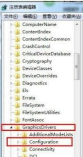
4. 그런 다음 "구성"을 마우스 오른쪽 버튼으로 클릭하면 작은 상자에 "찾기"를 클릭하고 "스케일링"을 입력한 후 "다음 찾기"를 선택합니다.

5. 그런 다음 마우스를 "크기 조정"에 놓고 마우스 오른쪽 버튼을 클릭하면 "수정" 옵션이 표시되는 작은 드롭다운 상자가 나타납니다. "편집"을 클릭하세요.

6. 그림과 같이 작은 편집 상자가 나타나면 숫자 데이터가 "4"로 표시됩니다. 값을 4에서 3으로 변경하고 확인을 클릭합니다. 그런 다음 게임에 다시 들어가서 전체 화면 모드를 선택하면 전체 화면 모드에서 작동할 수 있습니다.

위 내용은 Win 7에서 전체 화면으로 게임을 할 수 없으면 어떻게 해야 합니까? Win7 게임이 전체 화면으로 전환되지 않는 문제에 대한 솔루션의 상세 내용입니다. 자세한 내용은 PHP 중국어 웹사이트의 기타 관련 기사를 참조하세요!
 Excel 데이터 소스 참조는 유효하지 않습니다May 14, 2025 pm 04:38 PM
Excel 데이터 소스 참조는 유효하지 않습니다May 14, 2025 pm 04:38 PM성가신 "Excel Data Source Reference가 유효하지 않음"오류에 직면하고 있습니까? 걱정하지 마십시오. 우리는이 문제를 해결하고 스프레드 시트를 다시 원활하게 작동시키는 데 도움을주기 위해 여기에 있습니다. Microsoft Excel, 다양한 도구 배열이 있습니다
 Excel은 읽을 수없는 콘텐츠를 찾았습니다 - 문제 해결 방법May 14, 2025 pm 04:37 PM
Excel은 읽을 수없는 콘텐츠를 찾았습니다 - 문제 해결 방법May 14, 2025 pm 04:37 PMXLSX 파일에서 "읽을 수없는 컨텐츠"오류를 해결하기위한 가장 효과적인 솔루션에 대해 알아보십시오. 이 오류에 직면 할 때 발생할 수있는 문제를 인식하여 필수 데이터에 액세스하기가 어려울 수 있습니다 .D
 Windows 10에서 '인터넷 없음, 확보 된'문제를 수정하십시오May 14, 2025 pm 04:35 PM
Windows 10에서 '인터넷 없음, 확보 된'문제를 수정하십시오May 14, 2025 pm 04:35 PMWindows 10으로 업그레이드하는 많은 사용자는 Wi -Fi 연결 문제를 겪고 인터넷이 느리거나 연결 불가능을 경험합니다. 후자에 직면 한 경우 Wi -Fi 네트워크 옆에 "인터넷 없음, 보안"메시지가 표시됩니다.
 해결 : 인터넷 연결 없음 Windows 10May 14, 2025 pm 04:33 PM
해결 : 인터넷 연결 없음 Windows 10May 14, 2025 pm 04:33 PMWindows 10 업데이트는 때때로 인터넷 연결 오류를 포함하여 시스템에 새로운 문제를 도입하여 컴퓨터가 인터넷에 액세스하지 못하게 할 수 있습니다. 다행히도이 실망스러운 문제는 우리의 설명을 사용하여 해결할 수 있습니다.
 Windows에서 게임 데이터로드 시간을 개선하는 방법 - 기술을보다 쉽게 만듭니다.May 14, 2025 pm 04:32 PM
Windows에서 게임 데이터로드 시간을 개선하는 방법 - 기술을보다 쉽게 만듭니다.May 14, 2025 pm 04:32 PM게임 성능을 향상시키기 위해 많은 게임은 자산을 즉석로드하여 SSD가로드 시간을 줄이는 데 매우 유리합니다. SSD가 느려지거나 여전히 HDD를 사용하는 경우 연장 된 로딩 시간, 말더듬 및 FPS 변동이 발생할 수 있습니다.
 Microsoft Word는 Windows 10에서 계속 얼어 붙어 있습니다.May 14, 2025 pm 04:31 PM
Microsoft Word는 Windows 10에서 계속 얼어 붙어 있습니다.May 14, 2025 pm 04:31 PMWindows 10 시스템에서 Microsoft Word 얼어 붙은 문제에 직면하고 있습니까? 특히 중요한 작업의 한가운데에있을 때는 매우 실망 스러울 수 있습니다. Microsoft Word가 작업 중에 Windows 10에서 계속 동결 될 때 U가 나타납니다.
 Windows 업데이트가 Windows 10에서 계속 실패 할 때해야 할 일May 14, 2025 pm 04:30 PM
Windows 업데이트가 Windows 10에서 계속 실패 할 때해야 할 일May 14, 2025 pm 04:30 PM전 세계에서 널리 사용되는 운영 체제 인 Windows 10은 종종 광범위한 채택에도 불구하고 다양한 문제에 직면 해 있습니다. 일반적인 문제 중 하나는 Windows 업데이트 기능의 반복적 인 실패로 사용자가 시스템을 업데이트하지 못하게하는 것입니다.
 Spotify 웹 플레이어가 작동하지 않습니까? 무엇을해야합니까?May 14, 2025 pm 04:28 PM
Spotify 웹 플레이어가 작동하지 않습니까? 무엇을해야합니까?May 14, 2025 pm 04:28 PMSpotify 웹 플레이어가 제대로 작동하지 않는 데 어려움을 겪고 있다면 혼자가 아닙니다. 많은 사용자 들이이 인기있는 스트리밍 플랫폼에서 좋아하는 음악을 즐기려고 할 때 비슷한 문제에 직면 해 있습니다. 다행히도 몇 가지 문제 해결이 있습니다


핫 AI 도구

Undresser.AI Undress
사실적인 누드 사진을 만들기 위한 AI 기반 앱

AI Clothes Remover
사진에서 옷을 제거하는 온라인 AI 도구입니다.

Undress AI Tool
무료로 이미지를 벗다

Clothoff.io
AI 옷 제거제

Video Face Swap
완전히 무료인 AI 얼굴 교환 도구를 사용하여 모든 비디오의 얼굴을 쉽게 바꾸세요!

인기 기사

뜨거운 도구

SublimeText3 Linux 새 버전
SublimeText3 Linux 최신 버전

맨티스BT
Mantis는 제품 결함 추적을 돕기 위해 설계된 배포하기 쉬운 웹 기반 결함 추적 도구입니다. PHP, MySQL 및 웹 서버가 필요합니다. 데모 및 호스팅 서비스를 확인해 보세요.

스튜디오 13.0.1 보내기
강력한 PHP 통합 개발 환경

Eclipse용 SAP NetWeaver 서버 어댑터
Eclipse를 SAP NetWeaver 애플리케이션 서버와 통합합니다.

VSCode Windows 64비트 다운로드
Microsoft에서 출시한 강력한 무료 IDE 편집기





